Microsoft Teams에서 워크플로 찾아보기 및 추가
워크플로를 사용하면 하나 이상의 앱을 Teams에 연결하는 반복적인 작업 또는 프로세스를 자동화할 수 있습니다. 즉, 시간과 노력을 절약 할 수 있습니다. 여기서는 워크플로를 추가, 실행 및 관리하는 방법을 안내합니다.
워크플로가 어떻게 도움이 될 수 있나요?
잠시 시간을 내어 다음 질문을 하세요. "예"라고 대답할 때마다 워크플로를 통해 생산성을 높일 수 있습니다.
-
Teams에서 반복해서 수행하는 작업이 있나요?
-
Teams와 다른 앱 간을 전환하여 업데이트를 검사 작업을 완료하시겠습니까?
-
Teams의 정보를 복사하여 다른 앱에 붙여넣은 적이 있나요?
-
Teams에서 받고 싶은 앱 알림을 이메일로 받고 있나요?
-
채널, 채팅 또는 모임에 관계없이 정기적으로 사람들에게 동일한 질문을 합니까? (예를 들어 주간 상태 업데이트를 게시할 수 있나요?)
워크플로 찾아보기 및 추가
시작하는 가장 쉬운 방법은 미리 빌드된 워크플로 선택을 찾아보는 것입니다.
1. Teams 왼쪽 에서 앱 
2. 스크롤하여 왼쪽 탐색에서 

3. 관심 있는 워크플로를 선택합니다.
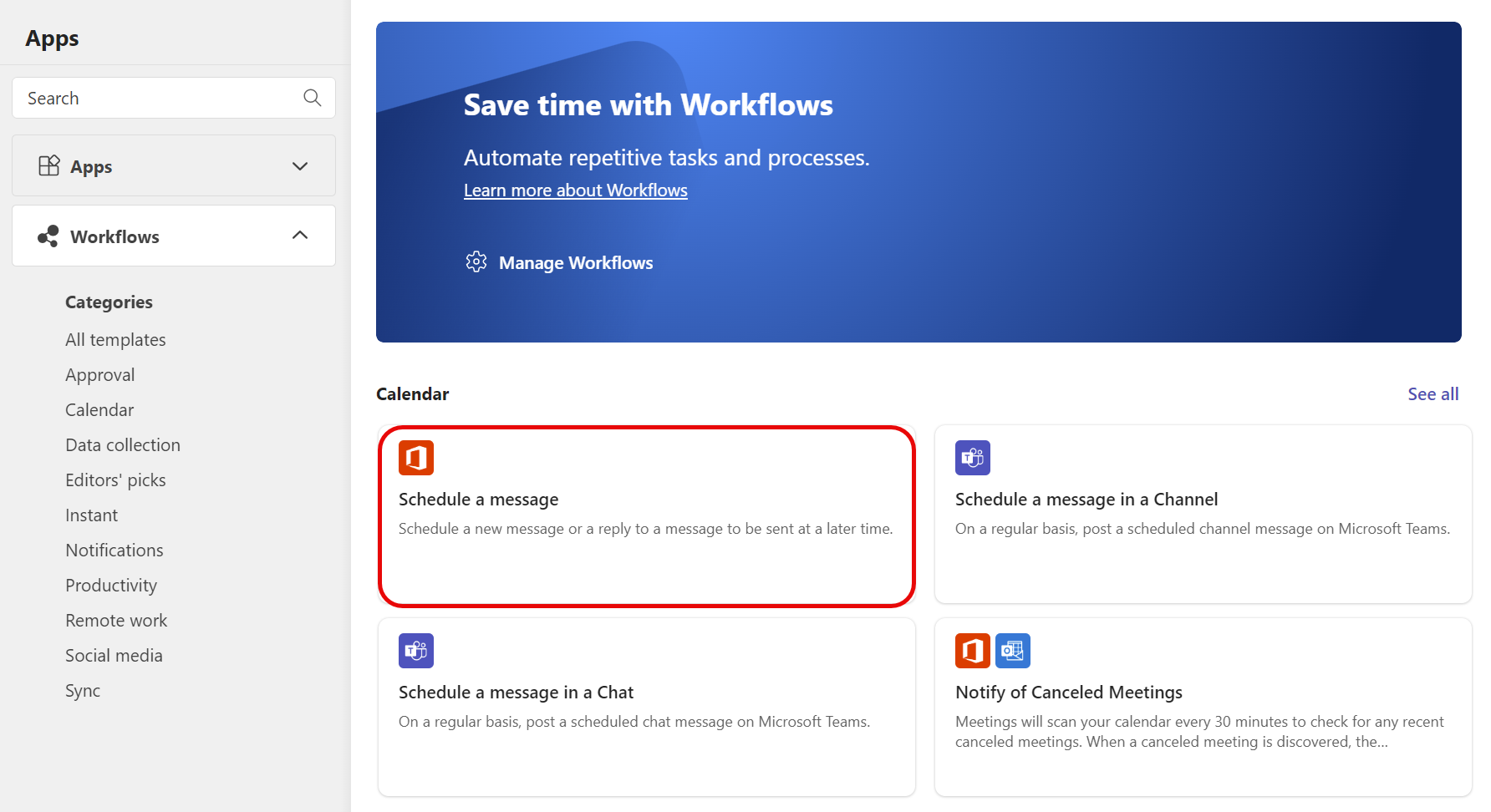
4. 지정된 프롬프트를 따릅니다. 완료되면 "워크플로가 성공적으로 추가되었습니다!"라는 확인 메시지가 표시됩니다. 확인에는 워크플로를 실행하기 위한 지침도 포함됩니다.
참고: Teams에서 워크플로 환경을 지원하는 앱인 워크플로는 기본적으로 설치됩니다. 앱을 찾을 수 없는 경우 제거되었을 수 있습니다. 앱 스토어에서 워크플로 앱을 찾을 수 있습니다. 다음 스크린샷과 같이 추가를 선택합니다. 완료되면 화면으로 이동하여 원래 선택한 워크플로를 설정합니다.
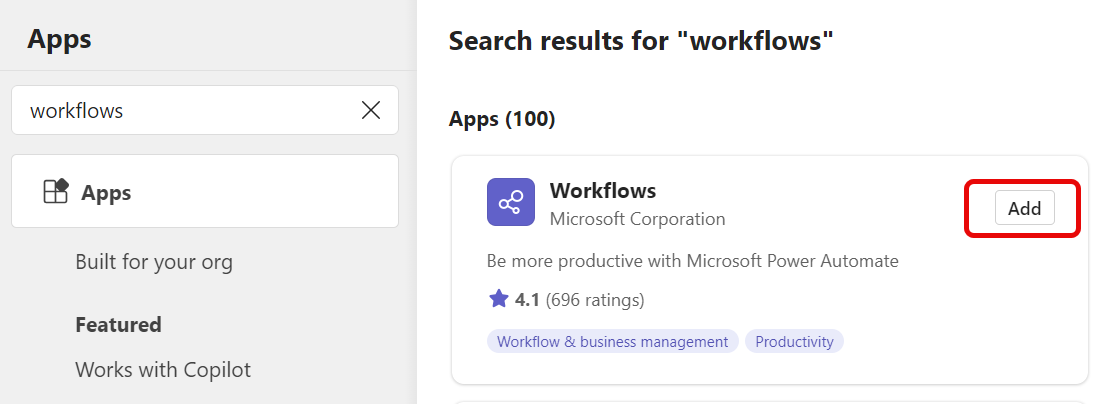
워크플로 실행
위에서 설명한 것처럼 워크플로를 추가한 후에는 워크플로를 실행하는 방법을 설명하는 확인 메시지가 표시됩니다. 가능성에 대한 분석은 다음과 같습니다.
워크플로가 자동으로 실행됩니다. "자동"을 추가한 후에는 추가 작업이 필요하지 않습니다. 각 워크플로에는 트리거가 있으며 트리거가 발생하면 작업 또는 일련의 작업이 자동으로 발생합니다. 다음은 두 가지 예입니다.
|
워크플로 이름 |
트리거 |
작업(들) |
|---|---|---|
|
Planner 작업이 변경되면 채널에 상태 |
보드의 Planner 작업(워크플로를 설정할 때 지정됨)은 상태 변경됩니다. |
카드 채널에 자동으로 게시되어(워크플로를 설정할 때 지정됨) 팀에 상태 변경 내용을 알립니다. |
|
SharePoint 목록이 수정되면 승인 시작 |
SharePoint 목록(워크플로를 설정할 때 지정됨)이 수정됩니다. |
Teams 채팅에서 승인이 자동으로 올바른 사용자에게 전송됩니다. |
메시지에서 워크플로를 실행합니다. 일부 워크플로는 단일 Teams 메시지의 내용에 따라 작동하도록 설계되었습니다. 이러한 종류의 워크플로를 설정하면 모든 메시지에서 실행할 수 있는 추가 옵션 
메시징 영역에서 워크플로를 실행합니다. 이러한 유형의 워크플로를 사용하면 일반적으로 메시지를 보내거나 새 메시지에 콘텐츠를 삽입하는 방법을 변경할 수 있습니다. 단계별 지침을 읽습니다.
워크플로 관리
워크플로 실행 기록을 검사 연결을 편집하거나 워크플로 관리에서 워크플로를 삭제할 수 있습니다.
1. Teams 왼쪽 에서 앱 
2.
3. 워크플로 관리를 선택합니다.
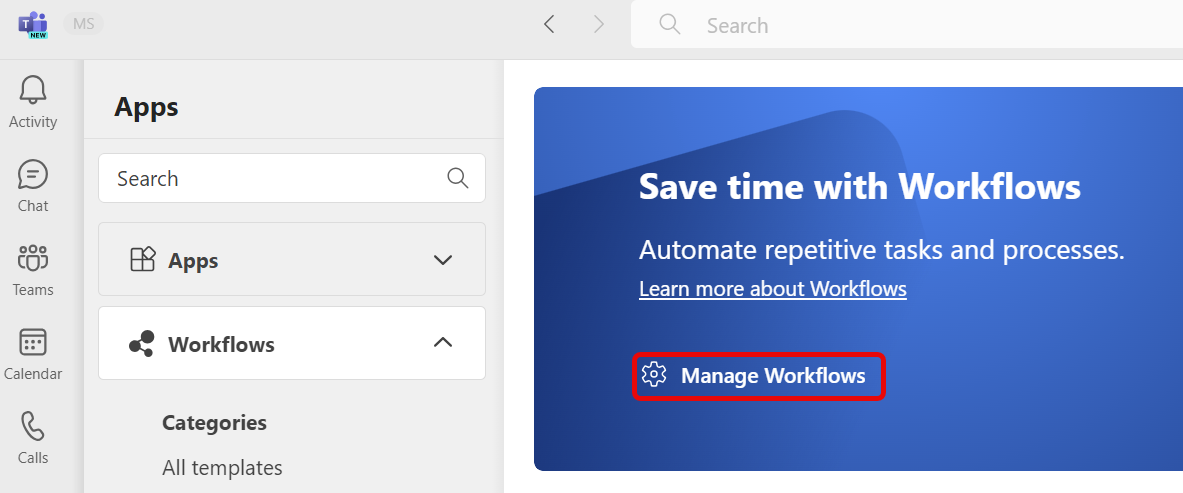
그러면 Teams 내에서 워크플로가 열립니다. 여기에서 워크플로를 관리합니다.
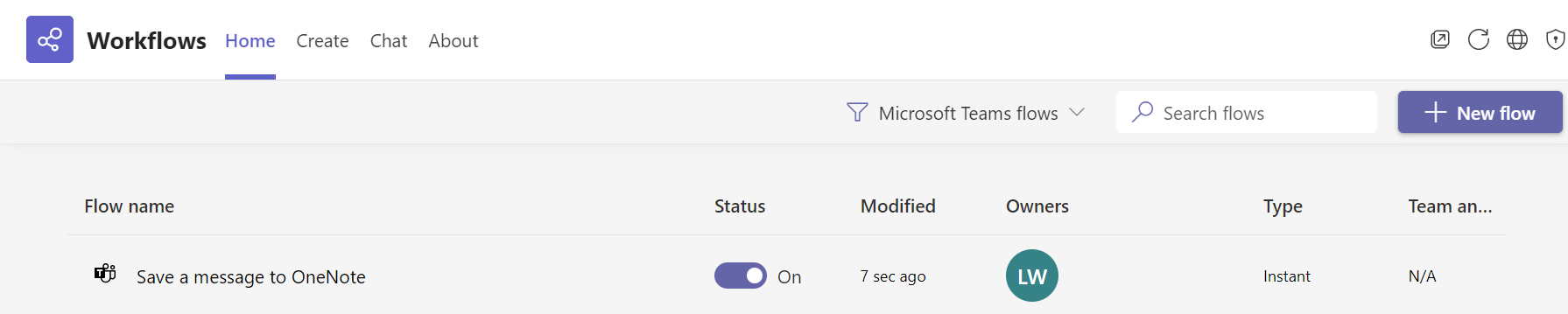
팁:
워크플로를 여는 또 다른 방법은 Teams 왼쪽에 
워크플로를 처음부터 만들기
워크플로 버그가 발견되었습니다. 위에서 설명한 것처럼 Teams용으로 미리 빌드된 워크플로는 앱 > 워크플로 에서 사용할 수 있습니다.그러나 워크플로 앱에서 직접 작업하여 사용자 지정 워크플로를 처음부터 빌드할 수도 있습니다. 당신이 그것을 꿈꾸는 경우 ... 자동화할 수 있습니다.










